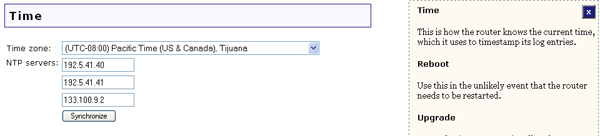
En la interfaz Web del usuario, haga clic en la ficha Device (Dispositivo). En esta sección podrá modificar algunos parámetros básicos del Wireless MAXg Router y llevar a cabo funciones administrativas.
En esta sección podrá elegir la Time zone (Zona horaria) en el menú desplegable e indicar hasta tres direcciones IP distintas en NTP servers (Servidores NTP) para que la hora se ajuste automáticamente en el router. Al indicar el servidor NTP, haga clic en Synchronize (Sincronizar) para que el Wireless MAXg Router reciba e incorpore la información horaria precisa del servidor NTP. Esto sirve para que en los mensajes de error quede constancia de la hora.
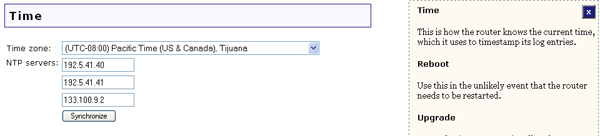
Si el Wireless MAXg Router no funcionase correctamente, haga clic en Reboot (Reiniciar) para reiniciarlo.
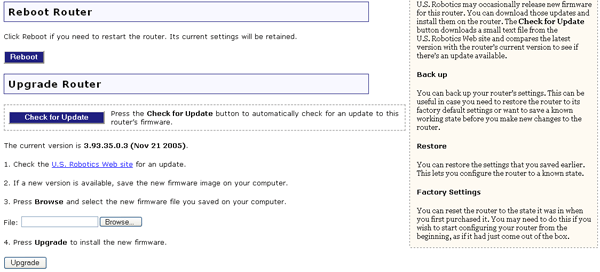
A cada función nueva o actualizada le acompaña una nueva versión del firmware. Para comprobar si hay nuevas actualizaciones del firmware para el Wireless MAXg Router, acceda a Internet y haga clic en Check for Update (Buscar actualizaciones). El Wireless MAXg Router accederá al sitio Web de U.S. Robotics.
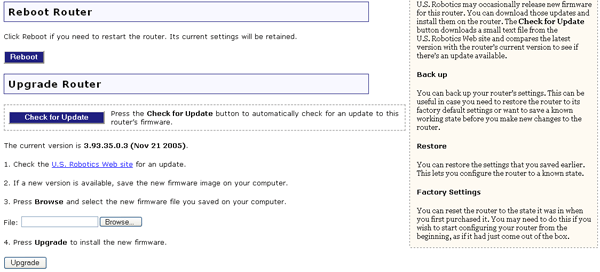
Si las hay, se mostrará la versión más reciente del firmware. Para actualizar el router, haga lo siguiente:
Para hacer copias de seguridad, acceda a esta pantalla y haga clic en Back Up (Copia de seguridad). De esta forma, se creará un archivo con la configuración actual del Wireless MAXg Router. Este archivo es especialmente útil si está pensando en modificar varios valores en el router y quiere contar con una versión segura a la que recurrir ante cualquier problema. Guarde este archivo en un lugar accesible por si tuviera que utilizarlo en el futuro.
Aviso para los usuarios de Internet Explorer: Necesitará la versión 6.0 para poder efectuar la copia de seguridad de la configuración, puesto que la versión 5.5 no es compatible.
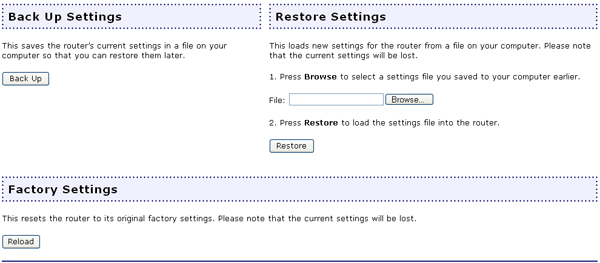
Si perdiese la configuración o esta se modificase de modo tal que el router no funcionara, aquí podrá restaurar la configuración almacenada en el archivo de copia de seguridad. Haga clic en Browse (Buscar) para ubicar la copia de seguridad de la configuración. Cuando la encuentre, haga clic en Restore (Restaurar) para que los valores almacenados en el archivo se apliquen al router. Si no creó una copia de seguridad, puede que necesite restaurar los valores configurados de fábrica.
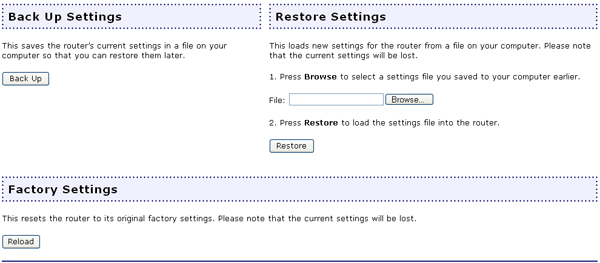
Si quiere borrar su configuración del router, acceda a este apartado y haga clic en Reload (Recargar) para restaurar los valores configurados de fábrica. La configuración actual se perderá. Si al modificar la configuración del router, este deja de funcionar correctamente, puede volver a cargar los valores configurados de fábrica para solucionar el problema.
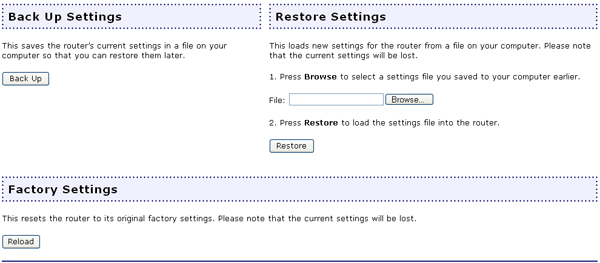
La otra opción para restaurar los valores de fábrica es mantener pulsado el botón Reset (Reinicio) del Wireless MAXg Router entre cinco y diez segundos. Recuerde que perderá toda la configuración personalizada si restaura los valores configurados de fábrica. Esta opción puede ser necesaria en caso de no poder a acceder a la interfaz Web del usuario o si olvida su contraseña.